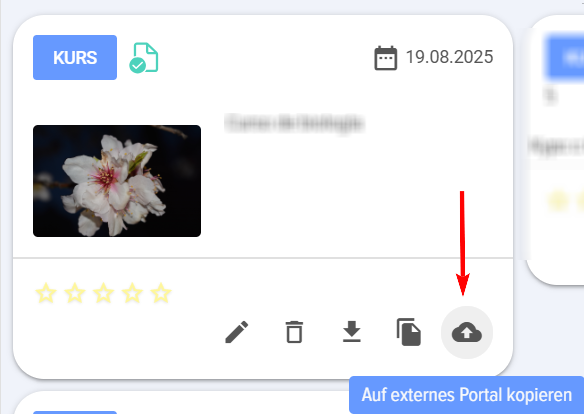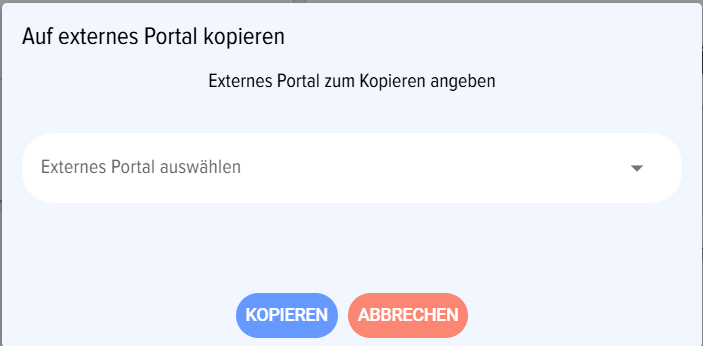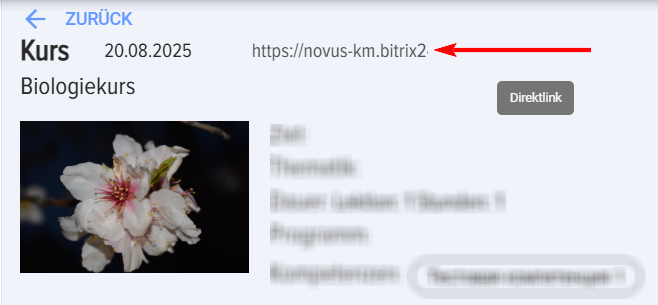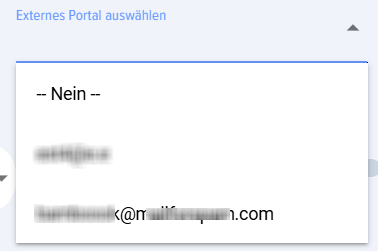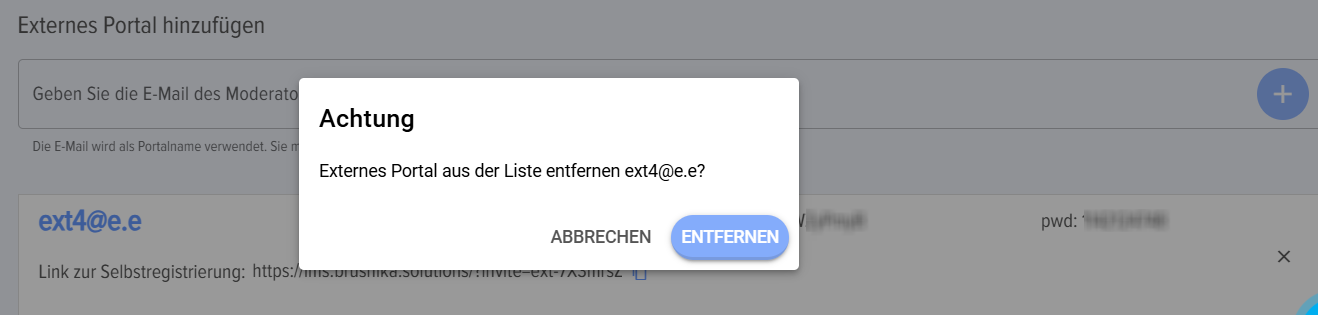Externes Lernen
Einführung
1. Externe LMS - Eine LMS-System, eine Kopie des internen LMS-Systems in Bezug auf die Funktionalität. Befindet sich auf einer separaten Website. Lernende des externen LMS-Systems haben keinen Zugang zur internen CRM des Unternehmens.
Interne LMS - Ein LMS-System, das sich innerhalb der CRM-System des Unternehmens befindet.
2. Es können unbegrenzt viele externe LMS-Systeme erstellt werden.
3. Die Anzahl der Benutzer des externen LMS ist unbegrenzt.
Die Funktion ist kostenpflichtig. Bei der ersten Erstellung - 1 Monat wird kostenlos zur Verfügung gestellt, dann wechselt das externe Portal auf den kostenlosen Tarif und blockiert alle Aktionen, bis ein Abonnement für diesen Dienst erworben wird. Bei der Erstellung des zweiten und aller folgenden externen LMS-Systeme wird die Option 1 Monat Demo nicht angeboten. Aktuelle Tarife im Bereich Einstellungen - Anwendungseinstellungen - Mein Tarif - Externes Lernen.
Allgemeines Schema zur Organisation des Lernens auf dem externen Portal:
1. Erstellen Sie ein externes Portal im Bereich Einstellungen - Anwendungseinstellungen - Externes Lernen. Die Erstellung externer Portale ist nur für Moderatoren des LMS-Systems verfügbar.
2. Übertragen Sie Kurse und Tests für externe Benutzer auf das externe Portal.
3. Kopieren Sie den Link zur Selbstregistierung für externe Benutzer. Senden Sie ihn an diese.
4. Externe Benutzer registrieren sich.
5. Kopieren Sie auf dem externen Portal den Link des Kurses oder Tests und senden Sie den externen Benutzern einen direkten Link zum Kurs oder Test.
6. Verfolgen Sie die Ergebnisse im internen LMS-System.
Detaillierte Anleitung zum Starten des Lernens für externe Benutzer
1. Erstellen Sie ein externes LMS im Bereich: Einstellungen - Anwendungseinstellungen - Externes Lernen.
- Geben Sie eine E-Mail als Namen ein und klicken Sie auf das Plus - das externe LMS ist erstellt. Der Name kann später nicht geändert werden.
Automatisch wird ein direkter Link zur Registrierung erstellt. Kopieren und senden Sie ihn an externe Benutzer zur Selbstregistrierung:
Anmeldedaten des Moderators:
- Benutzername - die E-Mail, die bei der Erstellung des LMS eingegeben wurde.
- Passwort - automatisch generiert und daneben hinzugefügt. Bei Bedarf kann es im LMS selbst geändert werden.
Die direkte Adresse des externen LMS-Systems lautet: https://lms.brusnika.solutions/. Danach Benutzername und Passwort.
2. Erstellen Sie Kurse und Tests für externe Benutzer im internen LMS.
3. Kopieren Sie diese in das externe LMS, indem Sie auf der Karte des Kurses/Tests auf "Auf externes Portal kopieren" klicken:
Das System bietet an, ein externes LMS auszuwählen:
Bei erfolgreichem Kopieren meldet das System, dass die Dateien übertragen wurden: Datentransfer abgeschlossen. Warten Sie auf diese Meldung!
Wenn der Kurs Kompetenzen enthält, die nicht auf dem externen Portal vorhanden sind, werden diese Kompetenzen beim Kopieren vom internen auf das externe Portal zum Modul zur Verwaltung von Kompetenzen des externen LMS hinzugefügt.
4. Senden Sie an externe Benutzer:
- Den direkten Link zur einmaligen Registrierung im externen LMS.
- Danach senden Sie ihnen direkte Links zu Kursen/Tests, die auf der Karte des Kurses/Test kopiert werden können:
Lern- und Testergebnisse externer Benutzer
1. Ergebnisse können im externen LMS im Bereich Berichte verfolgt werden: Einstellungen - Berichte.
2. Ergebnisse können auch im internen LMS im Bereich Berichte verfolgt werden, nachdem zuvor das externe LMS ausgewählt wurde, für das Berichte erstellt werden:
Löschen eines externen LMS
1. Ein externes LMS kann gelöscht werden. Dies kann jeder Moderator des internen LMS tun, indem er auf das Kreuz neben dem Namen des LMS klickt:
Achtung! Nach dem Löschen des externen LMS werden alle Daten und Ergebnisse der Durchgänge gelöscht und können nicht wiederhergestellt werden!
So erwerben Sie ein Abonnement für externes Lernen
- Öffnen Sie den Bereich: Einstellungen - Anwendungseinstellungen - Mein Tarif - Tab "Externes Lernen".
- Wählen Sie den gewünschten Tarif.
- Füllen Sie den Antrag aus.
- Nach dem Absenden des Antrags werden unten die Dokumente erstellt.
- Bezahlen Sie die Rechnung. Nach Zahlung der Rechnung wird der Tarif automatisch aktiviert.